كيفية حذف صفحة في Adobe Reader
عند تحرير ملف PDF ، قد تحتاج إلى حذف صفحة واحدة أو أكثر. البرنامج الأكثر شعبية للعمل مع PDF يتيح لك Adobe Reader عرض وإضافة عناصر خارجية للمستندات دون حذف الصفحات ، ولكن "زميل" الأكثر تقدمًا في Adobe Acrobat DC يوفر هذه الفرصة.
يمكن إزالة محتوى صفحة في وثيقة PDF بالكامل أو استبدالها ، بينما تظل الصفحات والعناصر النشطة (الروابط ، الإشارات المرجعية) المرتبطة بها.
لكي تتمكن من حذف الصفحات في Adobe Reader ، تحتاج إلى توصيل نسخة مدفوعة من هذا البرنامج أو تنزيل إصدار تجريبي.
كيفية حذف صفحة باستخدام Adobe Acrobat DC
1. قم بتحميل وتثبيت Adobe Acrobat DC. يتوفر دليل خطوة بخطوة لتنزيل البرنامج وتثبيته في الرابط أدناه.
الدرس: كيفية تحرير ملفات PDF في برنامج Adobe Reader
2. افتح الملف المطلوب ، والذي يحتوي على الصفحات المراد حذفها. حدد علامة التبويب "أدوات" وحدد "تنظيم الصفحات".
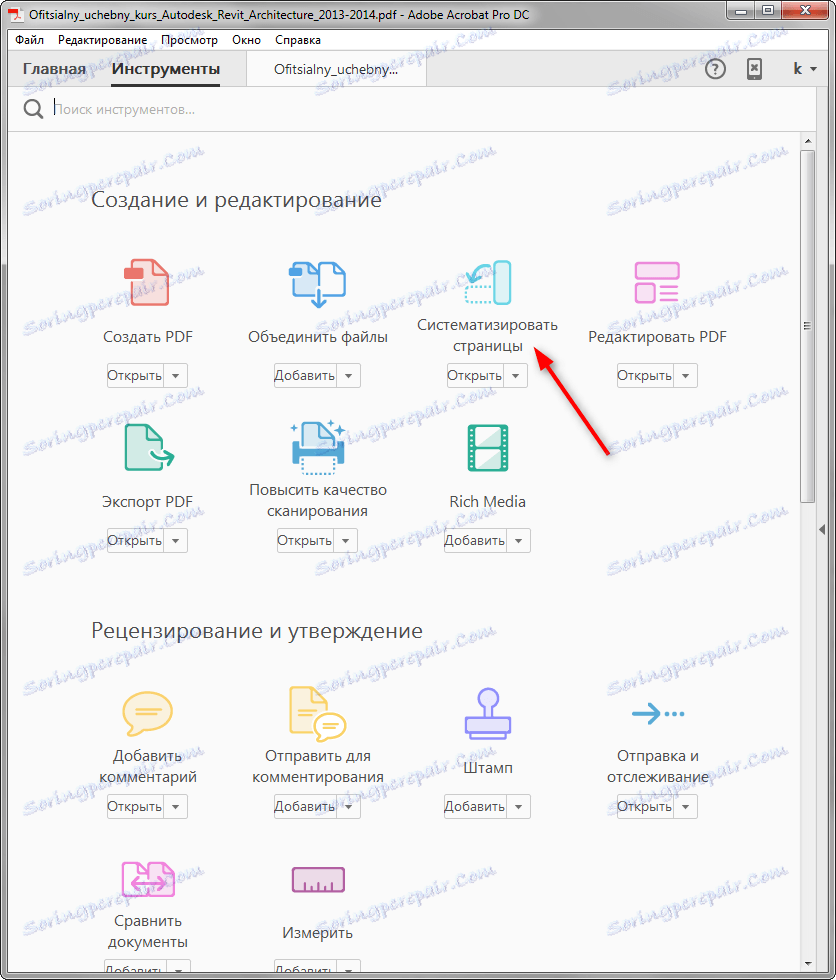
3. نتيجة للعملية الأخيرة ، تم عرض الوثيقة صفحة بالصفحة. انقر الآن على الصفحات التي تريد حذفها وانقر على أيقونة مع السلة ، كما في الصورة. لتحديد صفحات متعددة ، اضغط باستمرار على مفتاح Ctrl.
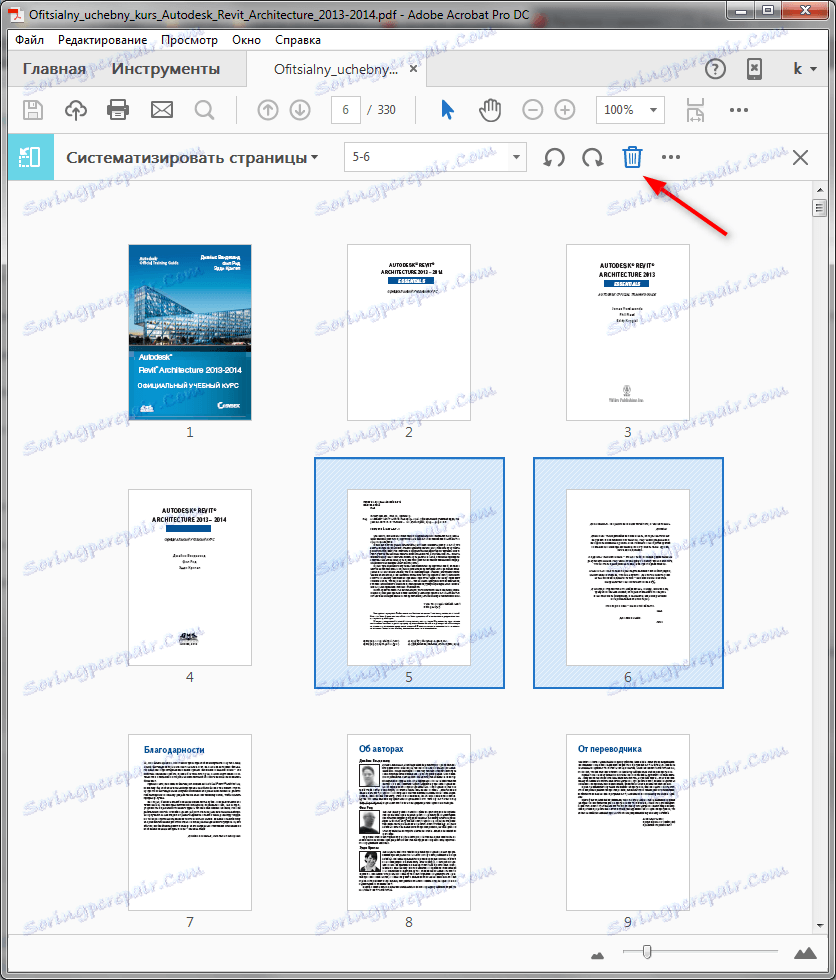
4. تأكيد الحذف عن طريق النقر فوق "موافق".
اقرأ أيضا: برامج لفتح ملفات PDF
الآن أنت تعرف مدى سهولة إزالة الصفحات غير الضرورية في Adobe Acrobat وسيصبح عملك مع المستندات أسهل وأسرع.
